Selles artiklis näitame teile, kuidas konfigureerida Linuxis sama võrguliidese jaoks mitut NetworkManageri ühendusprofiili ja kuidas neid vajaduse korral vahetada.
See artikkel peaks töötama järgmiste loetletud Linuxi distributsioonide ja muude Linuxi distributsioonidega (pole loetletud), mis kasutavad võrkude haldamiseks NetworkManagerit ja millel on käsurea tööriist 'nmcli'.
- Ubuntu
- Debian
- Linux Mint
- Elementaarne OS
- Fedora
- RHEL
- CentOS Stream
- AlmaLinux
- Rocky Linux
- openSUSE
- SUSE Linux Enterprise Server (SLES)
- Oracle Linux
Sisu teema:
- Võrguliidese praeguse IP-aadresside teabe leidmine Linuxis
- Nmcli abil sama võrguliidese jaoks mitme NetworkManageri ühendusprofiili loomine
- NetworkManageri ühendusprofiilide vahel vahetamine Nmcli abil
- NetworkManageri ühendusprofiili automaatne aktiveerimine võrguliidese jaoks Nmcli abil
- Järeldus
Võrguliidese praeguse IP-aadresside teabe leidmine Linuxis
Sama võrguliidese jaoks mitme NetworkManageri ühendusprofiili loomisel võib abi olla selle võrguliidese praeguse IP-aadresside teabe tundmaõppimisest. Võimalik, et soovite luua NetworkManageri ühendusprofiili staatilise/fikseeritud IP-aadressi jaoks, teise DHCP-i jaoks või mõne muu DNS-serveri konfiguratsiooniga jne jaoks. Seega on teave kõige tõenäolisemalt kõigis NetworkManageri ühendusprofiilides sama. sama võrk.
Selle võrguliidese nime leidmiseks, mille jaoks soovite luua mitu NetworkManageri ühenduse profiili, käivitage järgmine käsk:
$ sudo nmcli seade
Meie puhul on võrguliidese nimi 'ens160' ja praegu aktiivne NetworkManageri ühenduse profiil on 'Traadiga ühendus 1'. Märkige see teave üles, kuna vajate seda peagi.
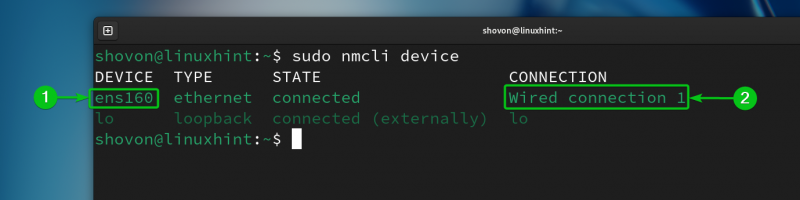
Võrguliidese „ens160” praegu konfigureeritud IP-aadressi teabe (st IP-aadress, alamvõrgumask, lüüs, DNS-server) leidmiseks käivitage järgmine käsk:
$ sudo nmcli -f GENERAL.DEVICE,GENERAL.CONNECTION,IP4.ADDRESS,IP4.GATEWAY,IP4.DNS-seade näitab ens160
Nagu näete, on võrguliidesele „ens160” määratud IP-aadress 192.168.1.131, alamvõrgu mask on /24 (või 255.255.255.0), lüüsi IP-aadress (ruuteri IP-aadress) on 192.168.1.2 ja DNS-serveri aadress on 192.168.1.2.
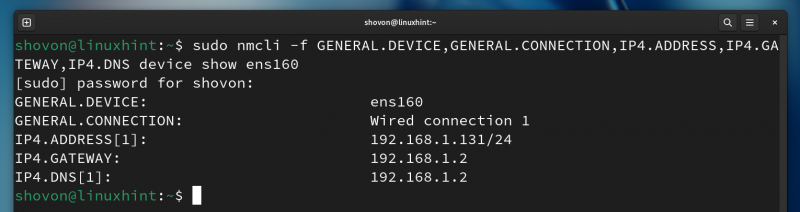
Nmcli abil sama võrguliidese jaoks mitme NetworkManageri ühendusprofiili loomine
Saate luua võrguliidese jaoks uue NetworkManageri ühendusprofiili, kloonides olemasoleva NetworkManageri ühenduse profiili ja muutes vajalikke parameetreid.
Samuti saate vajaliku IP-aadressi teabe abil luua soovitud võrguliidese jaoks uue NetworkManageri ühendusprofiili.
Olemasoleva NetworkManageri ühendusprofiili, mille nimi on 'Traadiga ühendus 1', kloonimiseks ja uue ühendusprofiili nimega FixedLAN1 loomiseks käivitage järgmine käsk:
$ sudo nmcli ühenduse kloon 'Juhtühendus 1' 'Fikseeritud LAN1' 
Tuleks luua uus NetworkManageri ühenduse profiil nimega FixedLAN1.
$ sudo nmcli ühendus 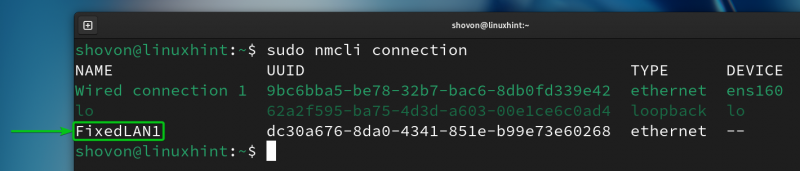
Nüüd määrame võrguhalduri ühendusprofiili FixedLAN1 jaoks staatilise/fikseeritud IP-aadressi 192.168.1.10.
FixedLAN1 NetworkManageri ühendusprofiilile staatilise/fikseeritud IP-aadressi 192.168.1.10 määramiseks saab ühendusprofiili FixedLAN1 vajalikke valikuid muuta järgmise käsuga:
$ sudo nmcli ühendus muuta 'FixedLAN1' ipv4.method manual ipv4.addresses 192.168.1.10/24 ipv4.gateway 192.168.1.2 ipv4.dns 192.168.1.2 connection.autoconnect noNagu näete, on staatilise/fikseeritud IP-aadressi 192.168.1.10 nõutavad IP-parameetrid seatud võrguhalduri ühendusprofiilile FixedLAN1.
$ sudo nmcli -f connection.id,connection.interface-name,connection.autoconnect,ipv4.method,ipv4.addresses,ipv4.gateway,ipv4.dns ühenduse näitamine 'FixedLAN1' 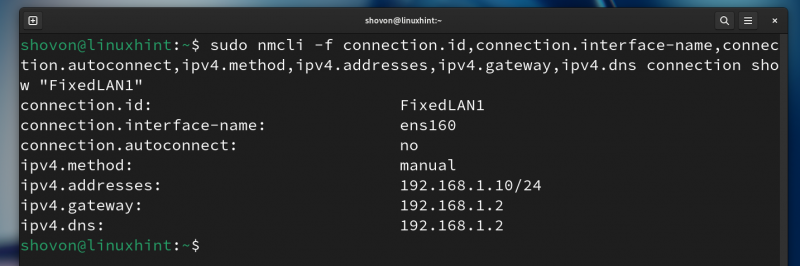
Uue NetworkManageri ühendusprofiili nimega FixedLAN2 loomiseks võrguliidese ens130 jaoks staatilise/fikseeritud IP-aadressiga 192.168.1.20 käivitage järgmine käsk:
$ sudo nmcli ühendus lisa con-name 'FixedLAN2' ifname ens160 tüüp ethernet autoconnect no ipv4.method manual ipv4.addresses 192.168.1.20/24 ipv4.gateway 192.168.1.2 ipv4.2.18.18.1.2. 
Tuleks luua uus NetworkManageri ühenduse profiil nimega FixedLAN2.
$ sudo nmcli ühendus 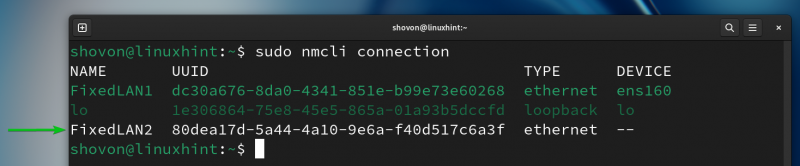
Uue NetworkManageri ühendusprofiili nimega 'DynamicLAN' loomiseks võrguliidese 'ens130' jaoks, et saada IP-aadressid DHCP kaudu, käivitage järgmine käsk:
$ sudo nmcli ühendus lisa con-nimi 'DynamicLAN' ifname ens160 tüüp ethernet automaatne ühendus puudub ipv4.method auto 
Tuleks luua uus NetworkManageri ühenduse profiil nimega 'DynamicLAN'.
$ sudo nmcli ühendus 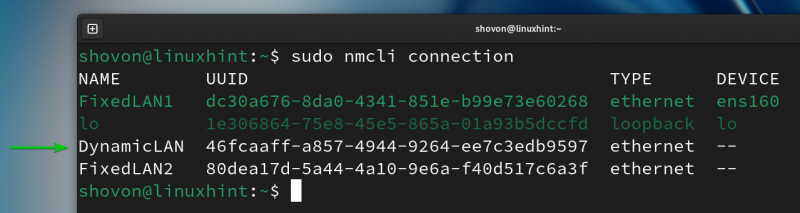
NetworkManageri ühendusprofiilide vahel vahetamine Nmcli abil
Saate hõlpsasti lülituda mis tahes NetworkManageri ühenduse profiilide vahel, mille lõite võrguliidese ens160 jaoks.
Näiteks saate võrguhalduri ühendusprofiili FixedLAN2 aktiveerida järgmiselt.
$ sudo nmcli ühendus 'FixedLAN2' 
Nagu näete, on võrguhalduri ühendusprofiil FixedLAN2 aktiveeritud ja võrguliidesele ens160 rakendatakse õiget IP-teavet.
$ sudo nmcli ühendus$ ip a
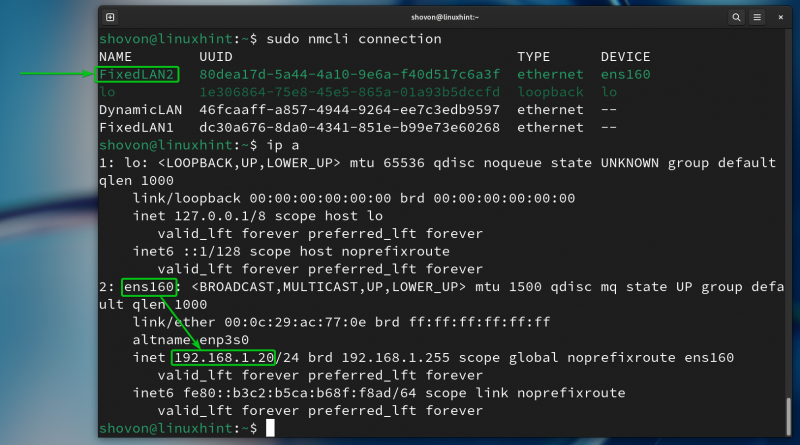
Samamoodi saate aktiveerida NetworkManageri ühendusprofiili FixedLAN1.
$ sudo nmcli ühendus 'FixedLAN1'$ sudo nmcli ühendus
$ ip a
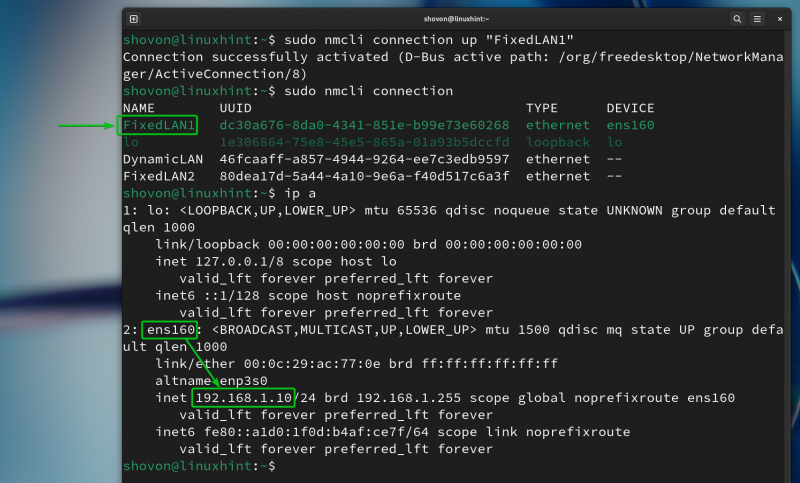
Samal viisil saate aktiveerida ka 'DynamicLAN' NetworkManageri ühendusprofiili.
$ sudo nmcli ühendus üles 'DynamicLAN'$ sudo nmcli ühendus
$ ip a
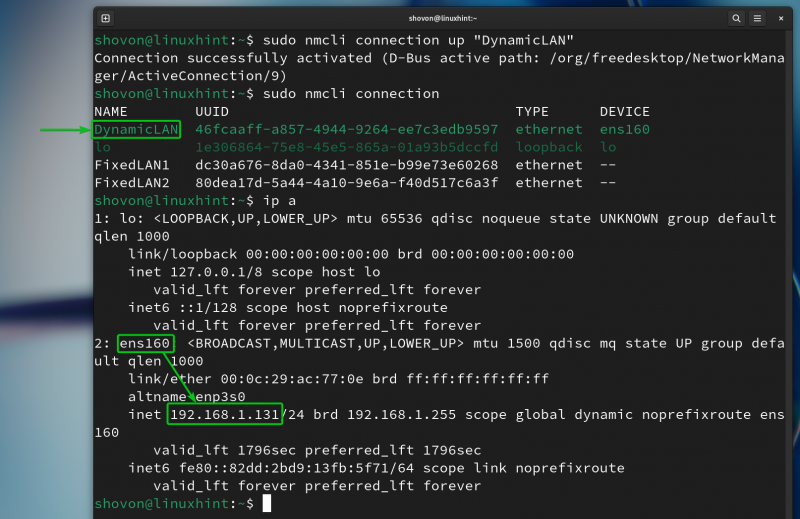
NetworkManageri ühendusprofiili automaatne aktiveerimine võrguliidese jaoks Nmcli abil
Selleks, et NetworkManager aktiveeriks alglaadimisel automaatselt soovitud võrguliidese ühendusprofiili, peate võrguliidese jaoks lubama NetworkManageri ühenduse profiili automaatse ühendamise atribuudi.
Näiteks lõime 'ens160' võrguliideste jaoks kolm NetworkManageri ühendusprofiili: FixedLAN1, FixedLAN2 ja DynamicLAN.
Ühendusprofiili 'FixedLAN1' automaatseks aktiveerimiseks peate lubama profiili 'FixedLAN1' automaatse ühendamise ja keelama ühendusprofiilide 'FixedLAN2' ja 'DynamicLAN' automaatse ühendamise.
$ sudo nmcli ühenduse muutmine 'FixedLAN1' automaatne ühendamine jah$ sudo nmcli ühendus muutke 'FixedLAN2' automaatne ühendamine nr
$ sudo nmcli ühendus muuta 'DynamicLAN' automaatne ühendamine nr
Nagu näete, on automaatne ühendamine lubatud ainult 'FixedLAN1' ühendusprofiili jaoks ja keelatud teiste 'ens160' võrguliidese ühendusprofiilide jaoks.
$ sudo nmcli -f connection.id,connection.autoconnect ühenduse kuva 'FixedLAN1'$ sudo nmcli -f connection.id,connection.autoconnect ühenduse näitamine 'FixedLAN2'
$ sudo nmcli -f connection.id,connection.autoconnect ühenduse kuva 'DynamicLAN'
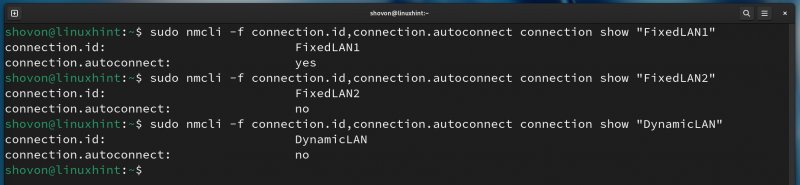
Nüüd taaskäivitage arvuti ja peaksite nägema, et 'FixedLAN1' NetworkManageri ühendus on vaikimisi aktiveeritud.
$ sudo nmcli ühendus$ ip a
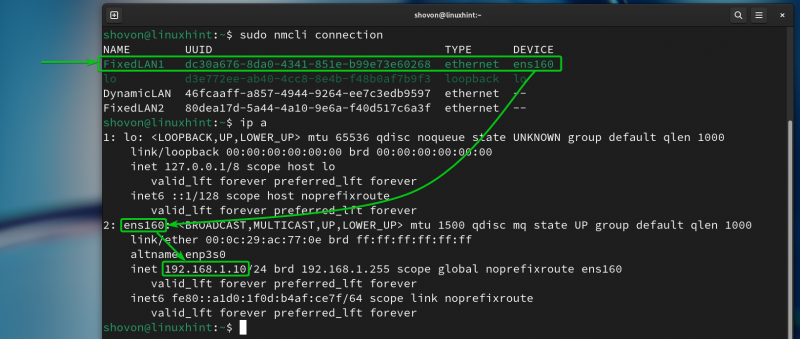
Samamoodi saate lubada automaatse ühenduse 'DynamicLAN' NetworkManageri ühendusprofiili jaoks järgmiste käskudega:
$ sudo nmcli ühenduse muutmine 'DynamicLAN' automaatne ühendamine jah$ sudo nmcli ühendus muutke 'FixedLAN1' automaatne ühendamine nr
$ sudo nmcli ühendus muutke 'FixedLAN2' automaatne ühendamine nr

Nagu näete, on automaatne ühendamine lubatud ainult 'DynamicLAN' ühendusprofiili jaoks ja keelatud teiste 'ens160' võrguliidese ühendusprofiilide jaoks.
$ sudo nmcli -f connection.id,connection.autoconnect ühenduse kuva 'DynamicLAN'$ sudo nmcli -f connection.id,connection.autoconnect ühenduse kuva 'FixedLAN1'
$ sudo nmcli -f connection.id,connection.autoconnect ühenduse näitamine 'FixedLAN2'

Nüüd taaskäivitage arvuti. Peaksite nägema, et 'DynamicLAN' NetworkManageri ühendus on vaikimisi aktiveeritud.
$ sudo nmcli ühendus$ ip a
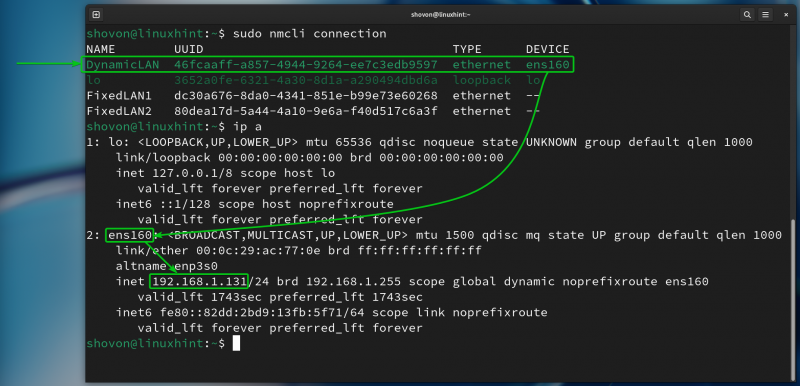
Järeldus
Selles artiklis näitasime teile, kuidas luua Linuxis sama võrguliidese jaoks mitu NetworkManageri ühenduse profiili, kasutades NetworkManageri käsurea tööriista 'nmcli'. Samuti näitasime teile, kuidas lülituda NetworkManageri ühendusprofiilide vahel ja kuidas NetworkManageri ühendusprofiil Linuxis alglaadimisel automaatselt aktiveerida.